Battle.net es un servicio de Blizzard Entertainment que posibilita a los usuarios jugar en línea con otros jugadores. Proporciona a los clientes de Blizzard una arena en la que pueden charlar, desafiar a sus oponentes y lanzar juegos multiplayer sin costo para el Nom d'utilisateur. Básicamente selecciona la opción Battle.net en el juego.

Si Battle.net no se inicia, la diversión se detiene rápidamente. Muchos usuarios han informado de un error al abrir Battle.net en Windows. En algunos casos, la causa del error es la acumulación excesiva de archivos de cache, lo que impide que el programa se abra correctamente. Además puede tener problemas de instalación que impidan que Battle.net funcione. Es por ello que es esencial tratar de arreglar lo que está provocando el problema para que pueda estar preparado y funcionando en poco tiempo.
Comment réparer l'erreur Windows Battle.net ne s'ouvre pas
Démarrez proprement votre ordinateur

- Utilisez la combinaison de touches Windows + R sur votre clavier. Dans la boîte de dialogue Exécuter, tapez MSCONFIG, puis cliquez sur OK.
- Cliquez sur l'onglet Boot et décochez l'option Secure Boot.
- Dans la même fenêtre, dans l'onglet Général, cliquez sur l'option Démarrage sélectif, puis décochez l'option Charger le démarrage
- Case à cocher de l'article pour vous assurer qu'il n'est pas sélectionné.
- Dans l'onglet Services, activez la case à cocher Masquer tous les services Microsoft, puis cliquez sur Tout désactiver.
- Dans l'onglet Démarrage, cliquez sur Ouvrir le gestionnaire de tâches. Dans la fenêtre du Gestionnaire des tâches, dans l'onglet Démarrage, cliquez avec le bouton droit sur chaque élément de démarrage activé et choisissez Désactiver.
- Activez les éléments de démarrage un par un et redémarrez votre ordinateur.
- Une fois que vous avez trouvé le point de départ ou le service du problème, vous pouvez prendre des mesures pour le résoudre.
Effacer le dossier de cache Battle.net
- Fermez et ouvrez les programmes Blizzard.
- Appuyez sur Ctrl + Maj + Échap pour ouvrir le Gestionnaire des tâches.
- Cliquez sur l'onglet Procédure.
- Si agent.exe est en cours d'exécution, ou Blizzard Update Agent sous Windows 10, sélectionnez-le et cliquez sur Terminer la procédure.
- Accédez au dossier contenant le répertoire de cache :
- Appuyez sur Windows + R pour ouvrir la boîte de dialogue Exécuter.
- Tapez % ProgramData% dans le champ Exécuter et appuyez sur Entrée.
- S'il y a un dossier Blizzard Entertainment dans le répertoire, faites un clic droit dessus et sélectionnez Supprimer.
- Redémarrez l'application Battle.net Desktop et redémarrez le jeu.
Verifique su protección antivirus y firewall
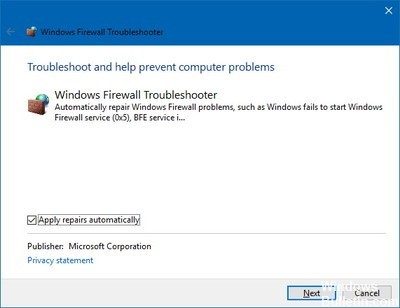
- Tapez Pare-feu dans la barre de recherche Windows et ouvrez le Pare-feu Windows.
- Dans le panneau de gauche, cliquez sur "Autoriser une application ou une fonctionnalité via le pare-feu Windows".
- Sélectionnez Modifier les paramètres.
- Cliquez sur le bouton "Autoriser une autre application".
- Cliquez sur Évaluer et accédez à C: Program Files (ou x86 Program Files) Battle.net.
- Ajoutez Battle.net Launcher.exe et confirmez les modifications.
Désinstallation et réinstallation de l'application Battle.net
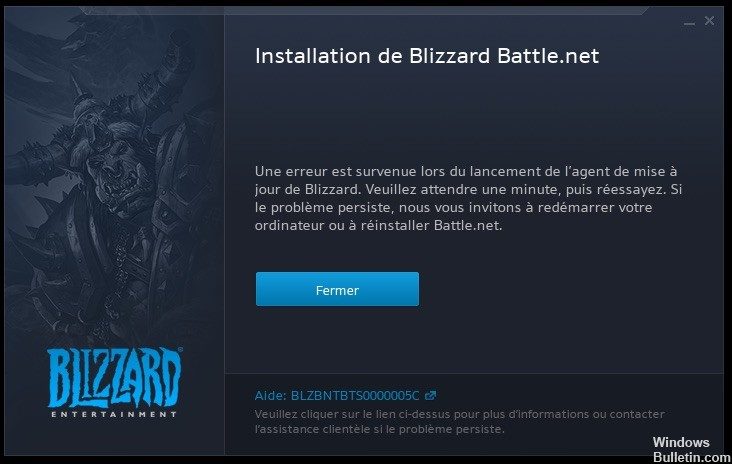
- Ouvrez votre Panneau de configuration.
- Cliquez sur Désinstaller un programme.
- Faites un clic droit sur Battle.net, puis cliquez sur Désinstaller pour lancer la procédure. Vous devrez peut-être également rechercher l'application de bureau Blizzard Battle.net.
- Si vous ne trouvez pas l'application dans la liste, désinstallez-la manuellement : Cliquez sur Démarrer et sélectionnez Tous les programmes.
- Recherchez l'application Battle.net ; cliquez avec le bouton droit sur le fichier et sélectionnez Ouvrir l'emplacement du fichier.
- Déplacez un dossier vers le haut, puis supprimez tout le dossier Battle.net.
- Supprimez le dossier Battle.net Tools pour supprimer tous les utilitaires restants. Pour ce faire, suivez le même processus que pour vider le cache.
- Reinstale el client.
https://www.reddit.com/r/Blizzard/comments/92luya/cant_login_to_battlenet_error/






